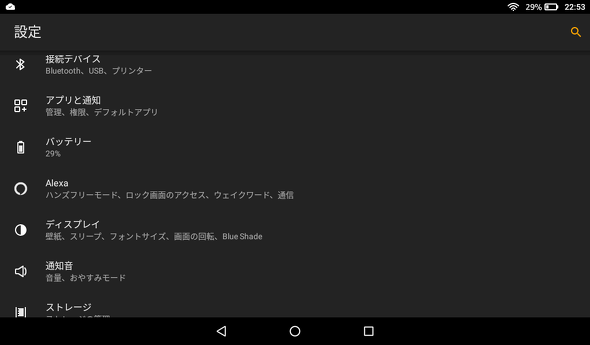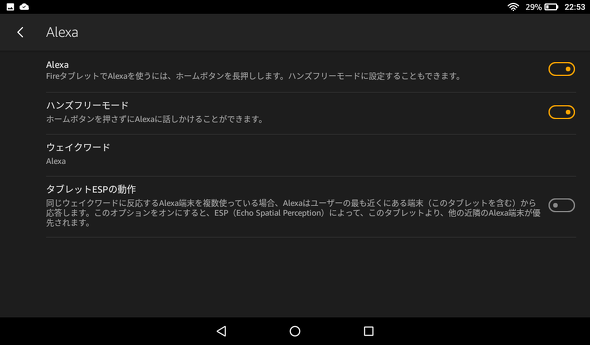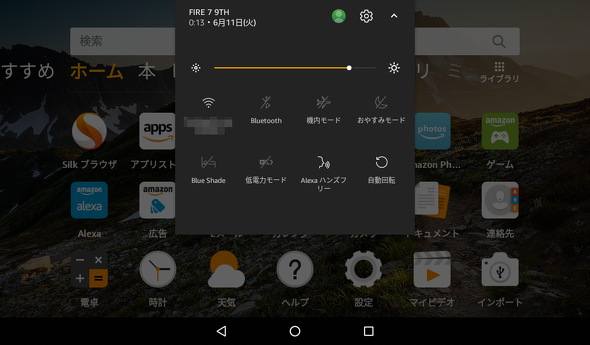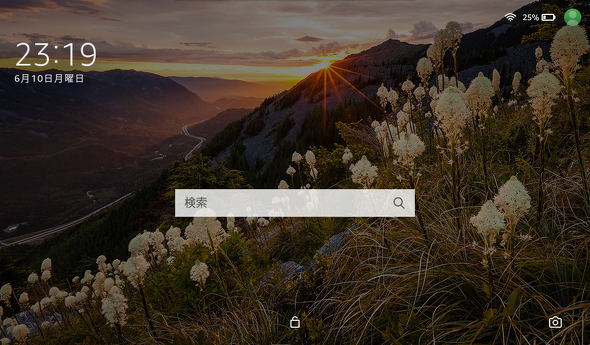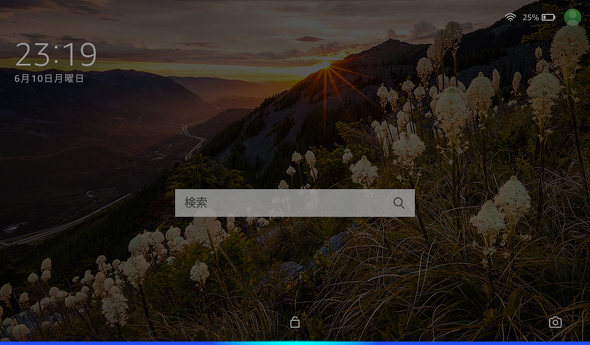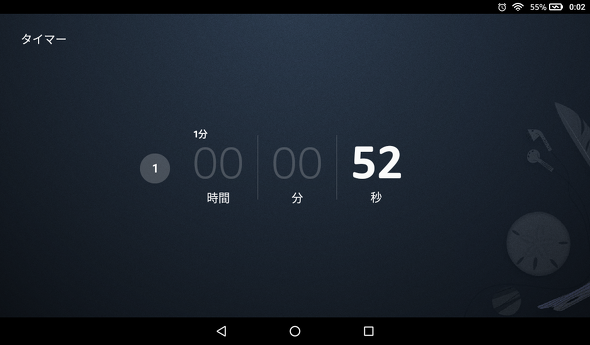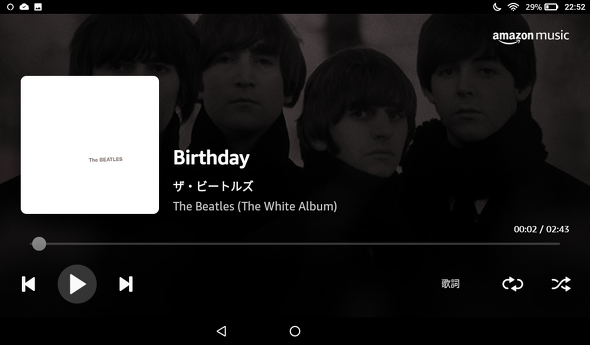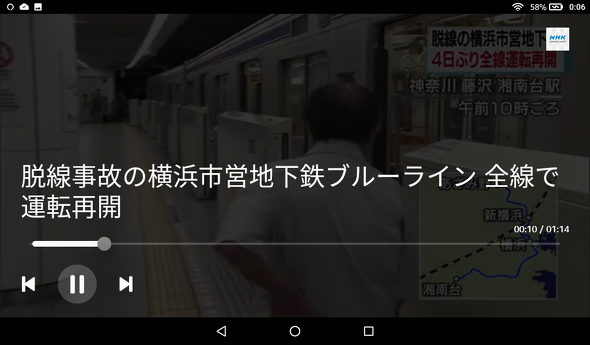Amazonの格安タブレット「Fire 7」でAlexaハンズフリーモードを試す:山口真弘のスマートスピーカー暮らし(2/4 ページ)
スマートスピーカーやその関連デバイスについて、試行錯誤を繰り返しつつ、機能をバリバリ使えるようになる(予定)までの過程を、時系列でお届けする本連載。今回はモデルチェンジしたAmazonの格安タブレット「Fire 7」でAlexaハンズフリーモードを試してみた。果たしてスマートスピーカーの代替として使うことは可能だろうか。
一通りの機能は問題ないが画面反転のスキルも?
Alexaハンズフリーモードを使うためには、設定画面からAlexaを有効にした後、ハンズフリーにチェックを入れる。これらはセットアップの時点でも選択画面が表示されるので、そこで有効にする形でも構わない。
この他、ホーム画面で画面を上から下にスワイプしたときに表示されるクイック設定画面に「Alexaハンズフリー」のアイコンが表示される。一時的にオフにしたい場合は、わざわざ設定画面を開かなくとも、ここから切り替えるだけで済む。
さて、Alexaを起動するには、このハンズフリーモードを有効にした状態で「アレクサ」と呼びかけるだけでよい。Echoでおなじみのブルーの帯が点灯し、音声コマンドを聞き取って適切な反応をしてくれる。
あらゆる機能を試したわけではないが、筆者が普段使っている機能については、問題なく利用できた。具体的には、天気予報の表示、タイマー、音楽再生、ニュース表示、外部スマートリモコンと連携しての家電製品の操作などだ。
ただし機能やスキルによっては、天地が逆向きに表示される場合があった。本製品は純正のスタンド兼用カバーを使うと、電源ボタンが右下に来る配置になるのだが、どうやらこの向きでの利用が想定されていないようで、カレンダーの他、クックパッドのスキルなども天地がひっくり返った状態で表示された。
サードパーティー製のカバーならまだしも、純正カバーだけにいずれ修正されるだろうが、こうしたスキルが他にも存在する可能性はありそうだ。
Copyright © ITmedia, Inc. All Rights Reserved.